Como corrigir o erro de 'Protocolo de rede ausente'
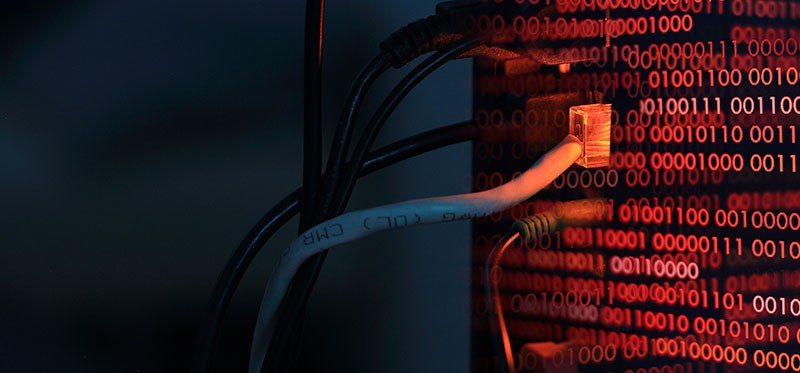
Você tem problemas com sua conexão à Internet e tenta encontrar um guia sobre o que fazer. Normalmente, o primeiro conselho é executar o Solucionador de problemas de rede do Windows. Esta pequena ferramenta tem como objetivo identificar e corrigir problemas que podem estar causando interrupções na Internet. No entanto, o que você faz se o solucionador de problemas acabar apresentando um erro? Acredite ou não, essa não é uma ocorrência incomum. Um dos problemas comuns que os usuários enfrentam ao executar o Solucionador de problemas de rede do Windows é o erro "Protocolo de rede ausente". A mensagem inteira é ' Um ou mais protocolos de rede estão faltando neste computador' e impede a execução da ferramenta de Diagnóstico de Rede do Windows.
Se você se deparar com essa situação, pode ser necessário tentar métodos alternativos de solução de problemas. A seguir, examinaremos algumas das principais maneiras de corrigir o erro 'Protocolo de rede ausente'.
Índice
Corrija o erro 'Protocolo de rede ausente' redefinindo as configurações de rede
A primeira coisa a tentar é redefinir toda a configuração da rede Windows. Isso envolve alguns comandos do Windows para entrar no Prompt de Comando:
- Vá para o Menu Iniciar e encontre o Prompt de Comando .
- Clique com o botão direito e selecione Executar como Administrador .
- Digite o comando netsh int ip set dns .
- Digite o comando netsh winsock reset .
Reinstale o adaptador de rede
Outra coisa a tentar é reiniciar o adaptador de rede, bem como o driver que ele usa. Isso pode parecer complicado, mas é muito fácil de fazer.
- Vá para o Menu Iniciar -> Gerenciador de Dispositivos .
- Expanda os adaptadores de rede
- Encontre seu dispositivo, clique com o botão direito nele e selecione Desinstalar dispositivo .
- Certifique-se de selecionar a opção Excluir o software do driver para este dispositivo .
- Reinicie o seu computador e siga as instruções que você vê na inicialização. O Windows reinstalará automaticamente o dispositivo e aplicará os drivers apropriados.
Desativar NetBIOS
Essa correção parece funcionar em muitos casos, mas leva um bom número de etapas para ser concluída. Tenha cuidado para não adulterar quaisquer outras configurações ao seguir as instruções abaixo:
- Vá para o Menu Iniciar -> Configurações> Rede e Internet .
- Clique em Alterar opções do adaptador.
- Clique com o botão direito em sua conexão e selecione Propriedades .
- Certifique-se de selecionar / realçar Protocolo da Internet Versão 4 (TCP / IPv4) e clicar em Propriedades .
- Vá para Avançado -> WINS e selecione Desativar NetBIOS sobre TCP / IP .
- Confirme as alterações e veja se isso resolve o problema.
Ainda está tendo problemas com a Internet? Confira nossos outros guias sobre como otimizar a velocidade da Internet ou solução de problemas de conexão sem fio .





